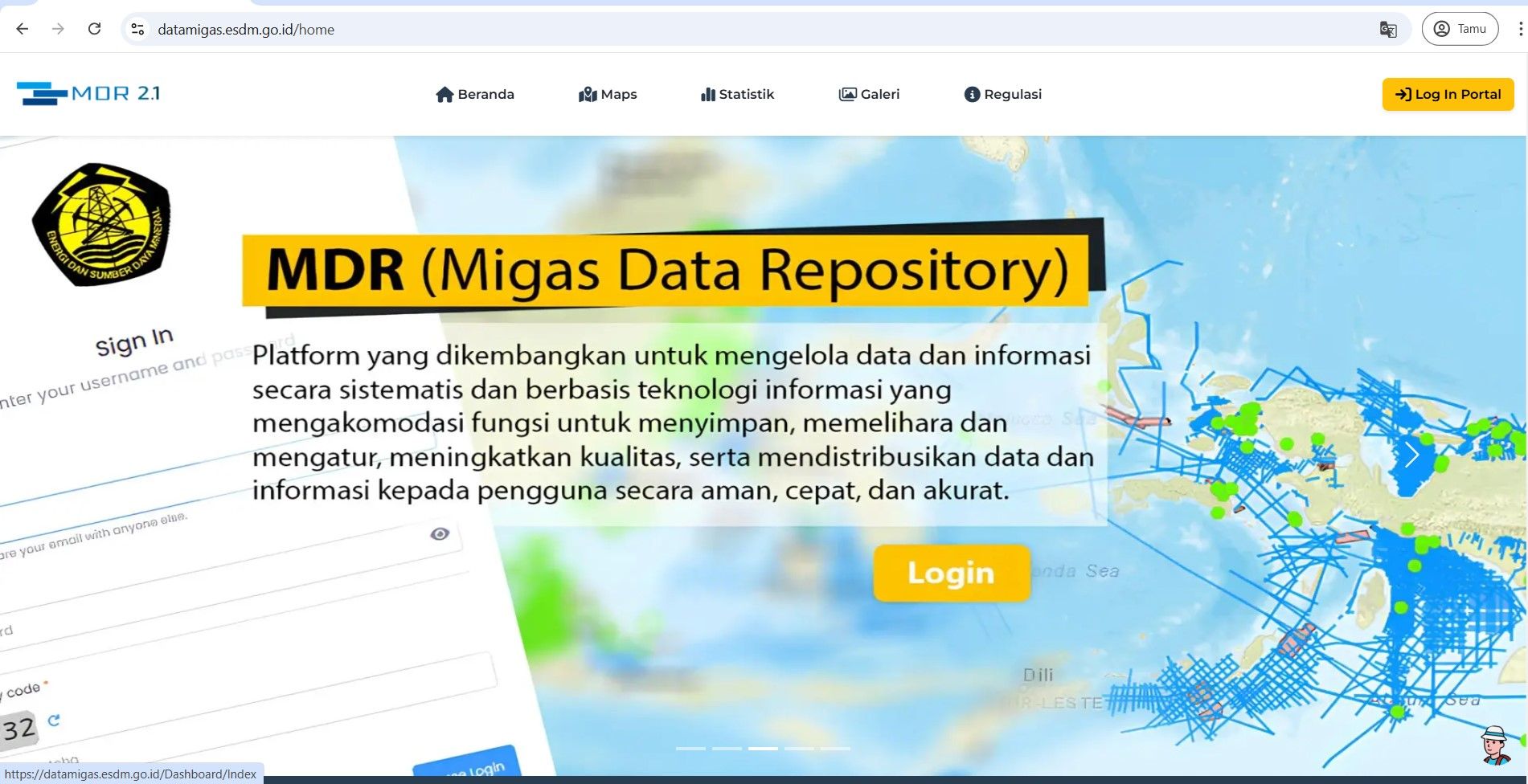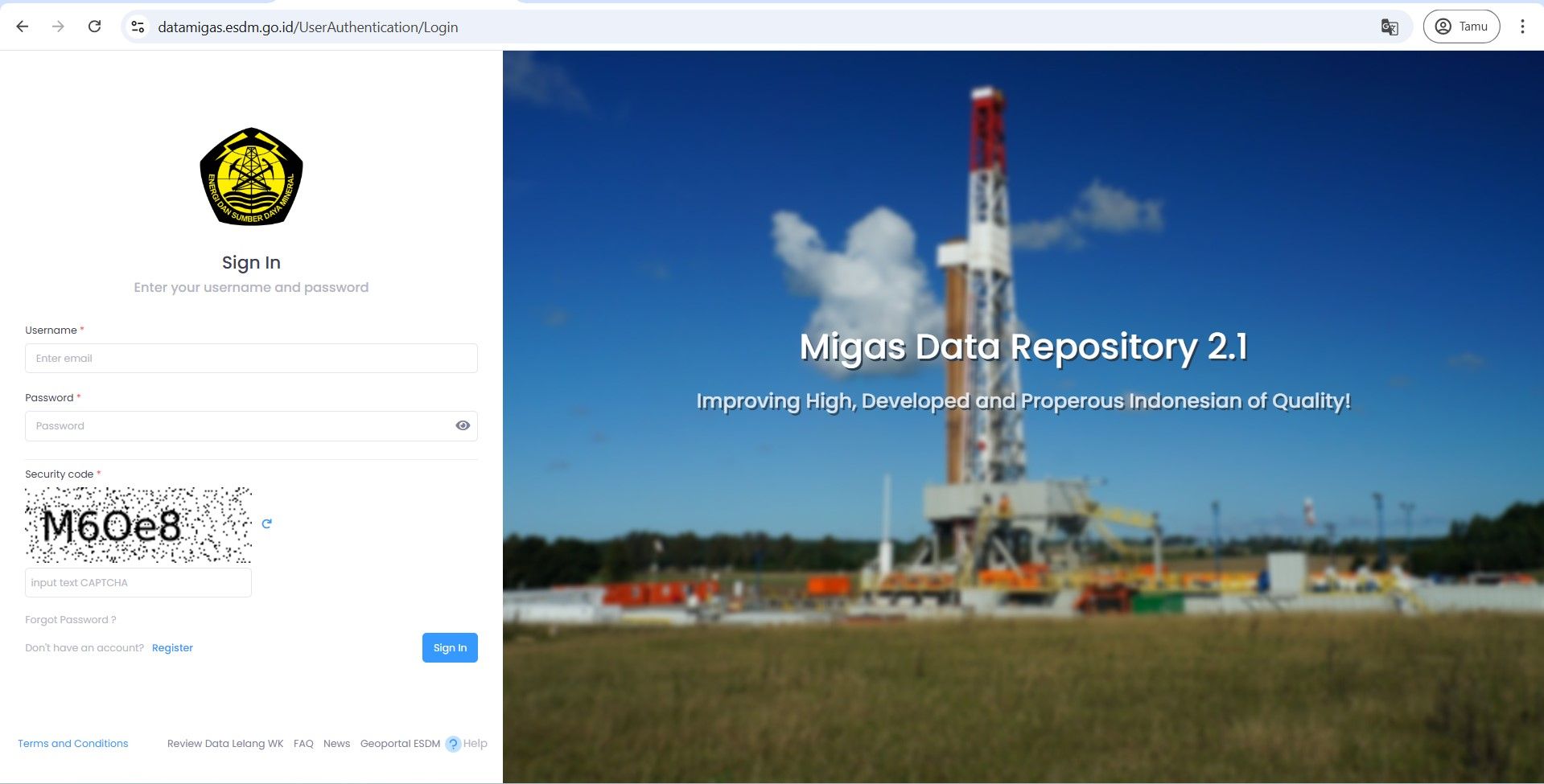MIGAS DATA REPOSITORY ENTERPRISE
KEMENTERIAN ENERGI DAN SUMBER DAYA MINERAL REPUBLIK INDONESIA
2024
Cara Reset Password di MDR 2.1 dalam 6 Langkah Mudah dengan
Metode Reset Password.
Ganti password akun MDR perlu Anda perhatikan dan dilakukan secara berkala untuk melindungi akun Anda dari tangan yang tidak bertanggungjawab.
Apalagi Anda menggunakan password yang mudah ditebak, ketika daftar akun MDR untuk pertama kalinya. Cara ini memang akan membuat akun MDR mudah diingat. Hanya saja, password MDR yang mudah ditebak rentan terhadap pembobolan serangan hacker.
Oleh karena itu, Anda perlu mengganti Password MDR, guna terus memastikan keamanan akun Anda sesuai Password Policy, dan pastikan Password akun anda sudah sesuai Password Policy sebagai berikut:
- Password akan kedaluwarsa dalam 90 hari sejak perubahan terakhir,
- Panjang Password minimum adalah 12 karakter, harus menyertakan alfanumerik, huruf kapital-kecil, dan karakter unik. Supaya mudah di ingat, anda bisa menggunakan frasa sandi, sebagai contoh: Makansate-0k.
- Password baru tidak boleh sama dengan 5 Password terakhir,
- Hanya diperbolehkan mengganti Password sekali sehari,
- Akun login akan dikunci secara otomatis selama 15 menit setelah upaya menginput Password tersebut salah 10 kali.
Dalam tutorial ini, kami akan membahas cara ganti password MDR dengan mudah.
Dengan menggunakan Metode Reset Password, Sejak tanggal 21 Januari 2024, MDR telah mengimplementasikan sistem keamanan standar password, yang lebih baik. Hal ini dilakukan untuk melindungi akun para pengguna MDR.
Cara Ganti Password MDR dalam 6 Langkah Mudah dengan Metode Reset Password.
Sebelum mengubah password MDR, pastikan Anda sudah memahami Password Policy
Berikut Ini adalah Metode Reset Password:
I. Langkah 1:
Buka di Browser anda url: https://datamigas.esdm.go.id/home kemudian Klik Tombol Log In Portal
II. Langkah 2:
Pada Halaman Log In Portal > Klik Forgot Password seperti pada gambar dibawah ini.
III. Langkah 3:
Selanjutnya, akan muncul tampilan untuk reset password. Lalu isikan dengan Email Anda yang sudah terdaftar di datamigas.esdm.go.id
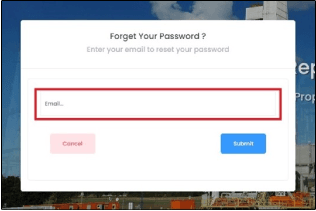
Kemudian anda akan mendapatkan Notifikasi Success, Jika sudah Klik Submit. Setelah itu, akan mendapatkan notifikasi di email anda yang terdaftar di MDR.
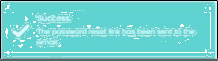
IV. Langkah 4:
Buka di Email Inbox Anda, serta Cek notifikasi terbaru Email Anda yang sudah didaftarkan di datamigas.esdm.go.id , Kemudian Klik Reset Password.
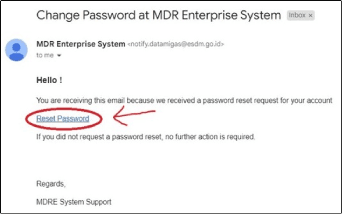
V. Langkah 5:
Selanjutnya Masukkan Password Baru Anda Sesuai Password Policy (Kebijakan Kata Sandi)
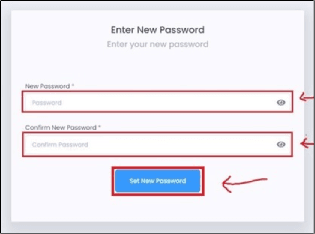
Jika sudah sesuai dengan Password(Kata Sandi) anda dengan Konfirmasi Password(Kata Sandi) Anda, Klik Tombol Set New Password sebagai catatan pastikan Password(Kata Sandi) Anda dicatat, dengan aman direktori anda sehingga tidak terlupa.
Serta akan terdapat Notifikasi Update password has been success.
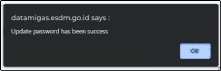
VI. Langkah 6:
Untuk langkah terakhir, silahkan Log In Portal. Disesuaikan dengan Username(email anda) dan Password(Kata Sandi) Anda yang terbaru, Isikan Captcha, setelah itu klik Sign In(Masuk).
Catatan:
Jika Anda dapat Log In Portal (Masuk ke Portal) tetapi tidak dapat mengingat kata sandi Anda, Anda dapat mengulangi langkah ini kembali yaitu dengan Klik Forgot Password (lupa kata sandi) di Halaman Log In Portal. Selain itu, Anda dapat menggunakan fitur Change Your Password(Mengubah Kata Sandi) ketika sudah Log In (masuk) ke Halaman Portal MDR pada menu profile Anda terdapat di sudut kanan, Dipastikan kembali Password Anda sudah sesuai dengan Ketentuan Password Policy.
Informasi lebih lanjut, Silahkan kunjungi Link kami di bawah ini:
https://datamigas.esdm.go.id/FAQ/Index FAQ (Frequently Asked Questions)
Judul Posting: Cara Reset Password di MDR 2.1 dalam 6 Langkah Mudah! dengan dengan Metode Reset Password.
Diposting pada tanggal: 2024-01-21